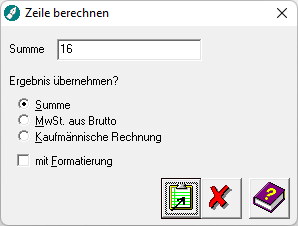Sy.Li (Diskussion | Beiträge) |
Sy.Li (Diskussion | Beiträge) |
||
| Zeile 11: | Zeile 11: | ||
rect 16 151 120 172 [[KTV Zeile berechnen#mit Formatierung|Bei Wahl dieser Option wird das Ergebnis mit verschiedenen Formatierungen ausgegeben.]] | rect 16 151 120 172 [[KTV Zeile berechnen#mit Formatierung|Bei Wahl dieser Option wird das Ergebnis mit verschiedenen Formatierungen ausgegeben.]] | ||
rect 161 179 200 218 [[KTV Zeile berechnen#Clipboard|Hiermit wird das Ergebnis in die Zwischenablage kopiert und an beliebiger Stelle des aktuellen oder eines anderen Dokuments eingefügt.]] | rect 161 179 200 218 [[KTV Zeile berechnen#Clipboard|Hiermit wird das Ergebnis in die Zwischenablage kopiert und an beliebiger Stelle des aktuellen oder eines anderen Dokuments eingefügt.]] | ||
rect 202 178 240 218 [[KTV Zeile berechnen# | rect 202 178 240 218 [[KTV Zeile berechnen#Abbruch + Schließen|Hiermit wird die Programmfunktion abgebrochen, das Ergebnis steht nicht über die Zwischenablage zur Verfügung.]] | ||
desc bottom-left | desc bottom-left | ||
Version vom 15. März 2017, 12:44 Uhr
Hauptseite > Schriftverkehr > KTV > KTV Zeile berechnen
Allgemeines
Diese Programmfunktion berechnet die Summe aller Zahlen aus allen Zellen derjenigen Zeile, in welcher sich der Cursor befindet, und zeigt diese in einem Fenster zur weiteren Bearbeitung an. Enthalten die Zellen keine Zahlen, werden Sie darauf hingewiesen und der Inhalt der Zellen im Texteingabefenster blau gefärbt.
![]() Max. 4 Nachkommastellen werden ausgegeben.
Max. 4 Nachkommastellen werden ausgegeben.
Funktionen im Bearbeitungsbereich
Summe
Hier wird Ihnen die Summe der in der aktuellen Zeile befindlichen Beträge angezeigt.
Ergebnis übernehmen? / Summe
Es wird nur die angezeigte Summe übernommen.
Ergebnis übernehmen? / MwSt. aus Brutto
Bei Wahl dieser Option wird die angezeigte Summe mit Angabe der enthaltenen Mehrwertsteuer eingefügt.
Ergebnis übernehmen? / Kaufmännische Rechnung
Bei Wahl dieser Option wird die angezeigte Summe zuzüglich Mehrwertsteuer eingefügt.
mit Formatierung
Bei Wahl dieser Option wird das Ergebnis mit folgenden Formatierungen ausgegeben:
- Die Zellen werden rechtsbündig ausgerichtet.
- Die Zahlen werden mit Tausenderpunkten dargestellt.
- Alle Nachkommastellen werden auf die längste Nachkommastelle angepasst.
- Eine in einer der Zellen enthaltene Einheit wird hinter jeder Zahl in der Zeile gesetzt.
Funktionen in der Abschlussleiste
Clipboard
Hiermit wird das Ergebnis in die Zwischenablage kopiert und an beliebiger Stelle des aktuellen oder eines anderen Dokuments durch Mausklick auf ![]() , Datei:Z strg v.png oder Bearbeiten, Einfügen der Zwischenablage an jede beliebige Cursorposition übernommen.
, Datei:Z strg v.png oder Bearbeiten, Einfügen der Zwischenablage an jede beliebige Cursorposition übernommen.
Abbruch + Schließen
Hiermit wird die Programmfunktion abgebrochen, das Ergebnis steht nicht über die Zwischenablage zur Verfügung.
Hilfe
Hiermit rufen Sie die Hilfe zum Programm auf.